要通过APT在Ubuntu上安装Sublime Text,需先添加官方仓库并导入GPG密钥:使用wget或curl命令导入密钥,执行echo命令添加稳定版仓库源,运行sudo apt update更新包列表,最后执行sudo apt install sublime-text完成安装。安装后可通过subl命令启动。若无法启动,可检查是否安装成功(which subl),更新系统包,或重命名~/.config/sublime-text-3目录排除配置问题,必要时彻底卸载重装。推荐使用APT而非手动下载.deb包,因其支持自动更新、依赖自动管理、具备GPG验证安全性高,且与系统包管理一致,便于维护。升级时只需sudo apt update && sudo apt upgrade即可;卸载可使用sudo apt remove保留配置或sudo apt purge清除全部数据,还可删除仓库文件保持系统整洁。
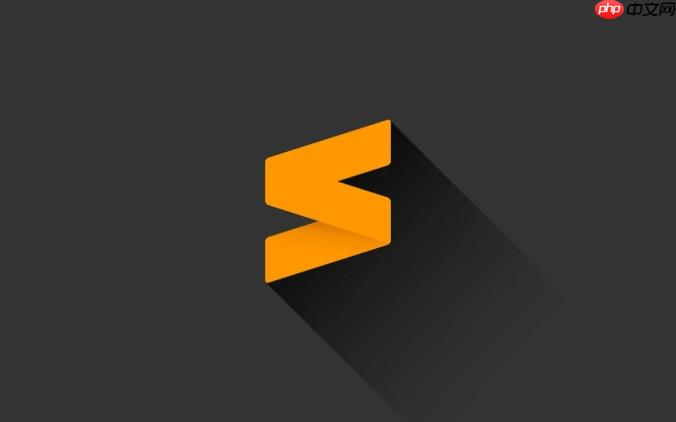
在Ubuntu系统上通过
apt
安装Sublime Text,其实并非像安装
vim
或
git
那样直接敲一个
sudo apt install sublime-text
就能搞定。它需要我们先将Sublime Text的官方APT仓库添加到系统里,导入其GPG密钥,这样系统才知道从哪里获取这个软件包,并且能验证其真实性。一旦仓库配置好,后续的安装、更新就都变得和系统自带软件一样方便了。这不仅保证了安装的便捷性,也确保了你总能获取到官方最新且安全的版本。
解决方案
要在Ubuntu上通过APT安装Sublime Text,需要几个步骤。这并不是一个单行命令,但过程非常标准且安全。
首先,你需要导入Sublime Text的GPG公共密钥。这个密钥用于验证你下载的软件包确实来自Sublime HQ,而不是被篡改过的。
wget -qO - https://download.sublimetext.com/sublimehq-pub.gpg | sudo apt-key add -
如果你系统上没有
wget
,或者更喜欢用
curl
,也可以这样:
curl -fsSL https://download.sublimetext.com/sublimehq-pub.gpg | sudo apt-key add -
接着,你需要将Sublime Text的APT仓库添加到你的系统源列表中。这里我们添加的是稳定版(stable)仓库。
echo "deb https://download.sublimetext.com/ apt/stable/" | sudo tee /etc/apt/sources.list.d/sublime-text.list
完成这些前置工作后,是时候更新你的APT包列表了,让系统知道现在多了一个新的软件源。
sudo apt update
最后,你就可以像安装其他任何软件一样,使用
apt
来安装Sublime Text了。
sudo apt install sublime-text
整个过程下来,你会发现Sublime Text已经稳稳地安装在你的Ubuntu系统上了。你可以通过在终端输入
subl
来启动它,或者从应用程序菜单中找到它。
Sublime Text在Ubuntu上安装后无法启动或报错怎么办?
有时候,即使按照步骤安装了Sublime Text,也可能会遇到一些小插曲,比如启动不了或者弹出奇怪的错误。我个人也遇到过几次,通常这不是什么大问题。
首先,最基础的检查是确认它是否真的安装成功了。你可以在终端里输入
which subl
,如果返回一个路径,比如
/usr/bin/subl
,那说明程序本体是存在的。如果没返回任何东西,那可能就是安装过程出了问题,或者路径没正确配置。
一个常见但容易被忽略的原因是系统环境或依赖问题,虽然APT通常会处理好这些。但如果你的系统更新不及时,或者某些核心库版本不对,确实可能影响程序启动。可以尝试运行
sudo apt update && sudo apt upgrade
来确保所有系统包都是最新的。
如果程序能启动,但行为异常或者报错,那很可能是用户配置的问题。Sublime Text会将用户配置、插件数据等存放在
~/.config/sublime-text-3
(或者类似路径,取决于版本)这个目录下。有时候,某个损坏的配置文件或者不兼容的插件会导致问题。你可以尝试暂时移除或重命名这个目录,让Sublime Text以全新配置启动。比如:
mv ~/.config/sublime-text-3 ~/.config/sublime-text-3_backup
然后再次尝试启动Sublime Text。如果能正常启动,那就说明问题出在你的旧配置里。你可以慢慢地将备份目录里的配置和插件移回来,找出是哪个导致了问题。
极少数情况下,可能是下载的软件包本身损坏。虽然APT有校验机制,但也不是100%万无一失。这时,最直接的办法就是完全卸载并重新安装一遍。
sudo apt purge sublime-text sudo apt update sudo apt install sublime-text
遇到问题不要慌,这些排查步骤通常能解决大部分启动或运行时的异常。
为什么推荐使用APT仓库安装Sublime Text而不是手动下载deb包?
我个人觉得,选择APT仓库安装Sublime Text,相较于直接去官网下载
.deb
包然后用
dpkg -i
安装,简直是“懒人福音”,也是更符合Linux系统管理哲学的方式。
最核心的原因就是自动更新。当你通过APT仓库安装软件后,Sublime Text就会被纳入系统的包管理体系。这意味着当你执行
sudo apt update && sudo apt upgrade
时,系统会自动检查Sublime Text是否有新版本发布,并帮你完成更新。你不需要每次都去官网查看有没有新版本,也不用手动下载、手动安装,省去了大量重复劳动,也确保了软件始终是最新且修复了已知漏洞的版本。
其次是依赖管理。虽然Sublime Text的依赖相对较少,但通过APT安装,系统会智能地解析并安装所有必需的依赖包。手动安装
.deb
包时,如果缺少某些依赖,
dpkg
可能会报错,然后你需要手动去查找并安装这些依赖,这无疑增加了复杂性。
再者是安全性与一致性。APT仓库的机制包括GPG密钥验证,确保你下载的软件包确实来自官方源,没有被恶意篡改。这提供了一层额外的安全保障。同时,通过包管理器安装的软件,其文件会放置在系统标准路径下,卸载时也能彻底清除,保持系统文件结构的一致性。手动安装的
.deb
包,如果管理不当,可能会留下一些残留文件。
所以,从长远来看,APT仓库的安装方式无疑是更省心、更安全、更符合Ubuntu生态习惯的选择。
Sublime Text在Ubuntu上如何进行版本升级与卸载?
管理Sublime Text的版本升级和卸载,因为我们是用的APT仓库方式安装,所以会非常方便,完全符合Ubuntu系统的常规操作。
版本升级:
既然我们已经添加了Sublime Text的官方APT仓库,那么升级就变得极其简单。你只需要定期(或者当你听说Sublime Text有新版本发布时)运行以下命令:
sudo apt update sudo apt upgrade
sudo apt update
会刷新你的本地包列表,检查所有已配置的仓库是否有新的软件包信息,包括Sublime Text的。然后
sudo apt upgrade
就会下载并安装所有可用的更新,其中自然也包括Sublime Text的新版本。整个过程是自动化的,你不需要手动干预,也不用担心版本兼容性问题(通常情况下)。
卸载:
如果你不再需要Sublime Text,卸载它同样轻而易举。你可以选择两种方式:
-
移除软件包但不删除配置文件:
sudo apt remove sublime-text
这个命令会卸载Sublime Text的程序本体,但会保留你的用户配置文件(如
~/.config/sublime-text-3
),这样如果你以后重新安装,你的设置和插件还能恢复。
-
彻底移除软件包和所有配置文件:
sudo apt purge sublime-text
purge
命令会更彻底,它不仅移除程序本体,还会删除与该软件包相关的所有系统配置文件。这对于想要完全清除Sublime Text痕迹的用户很有用。
如果你确定以后都不会再使用Sublime Text,并且想保持系统源列表的整洁,你还可以选择移除之前添加的APT仓库文件:
sudo rm /etc/apt/sources.list.d/sublime-text.list sudo apt update
移除仓库文件后,再执行一次
sudo apt update
,系统就会忘记Sublime Text的这个软件源了。这样,你的系统就不会再尝试从这个源获取更新信息。
总的来说,通过APT仓库安装的Sublime Text,其生命周期管理——无论是升级还是卸载——都与Ubuntu系统的原生软件保持一致,简单且高效。
linux sublime git ubuntu ssl curl 配置文件 linux系统 为什么 echo cURL git vim sublime text linux ubuntu 自动化


